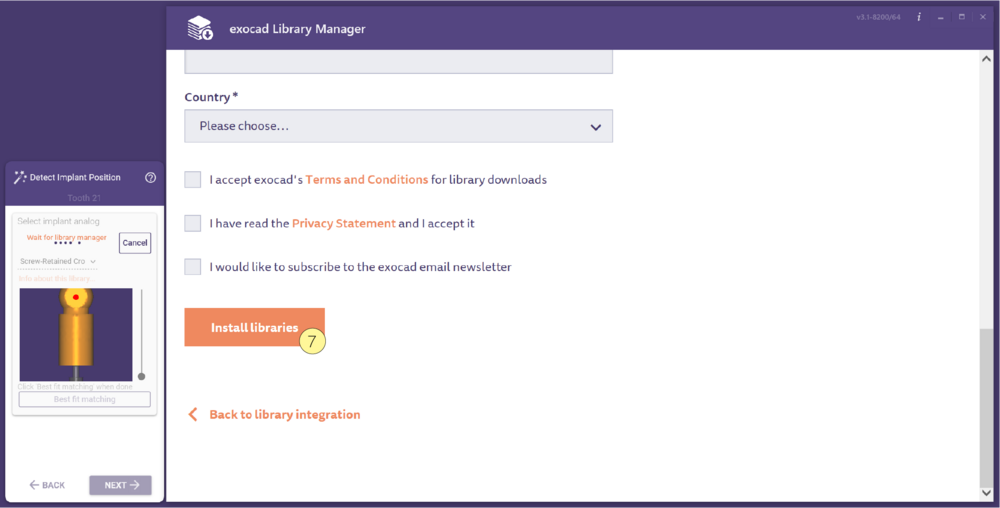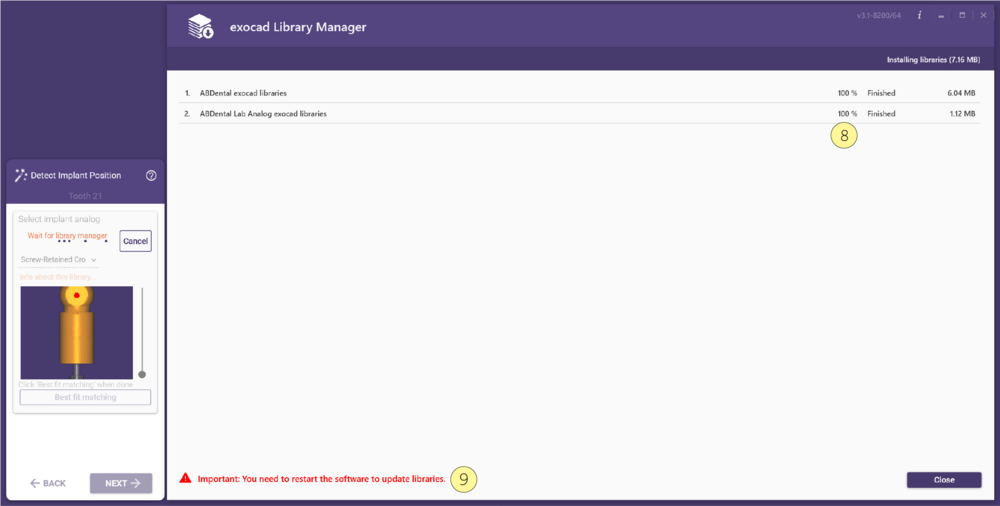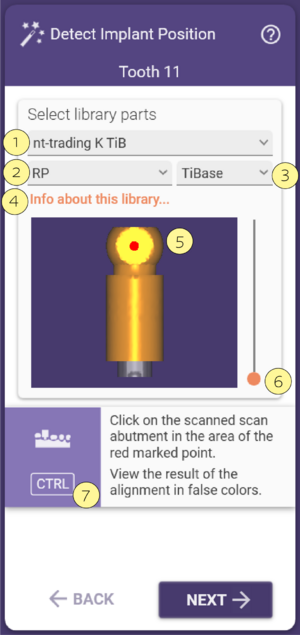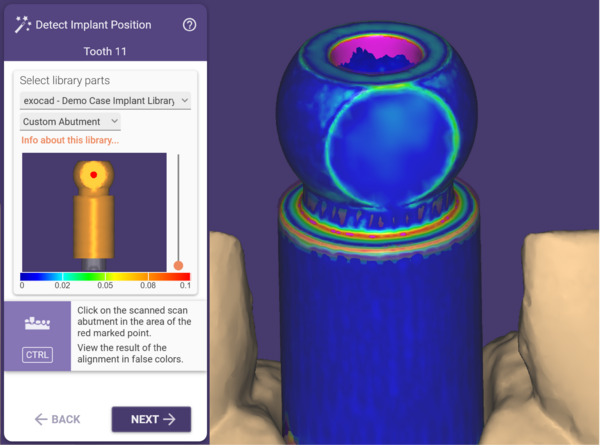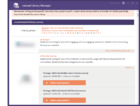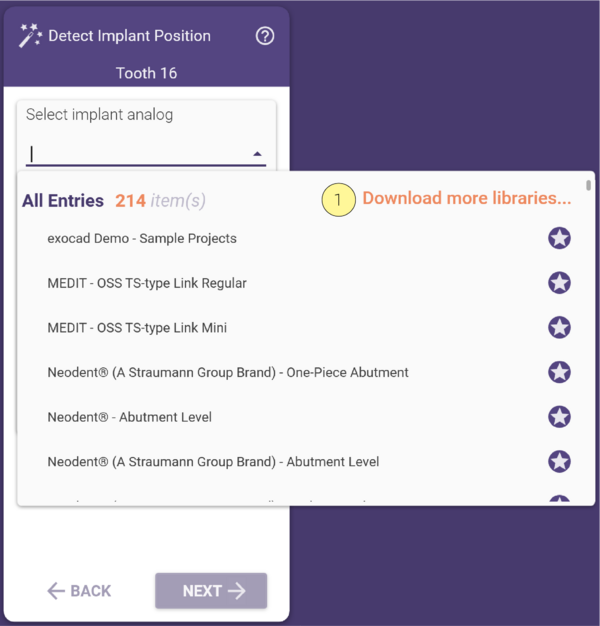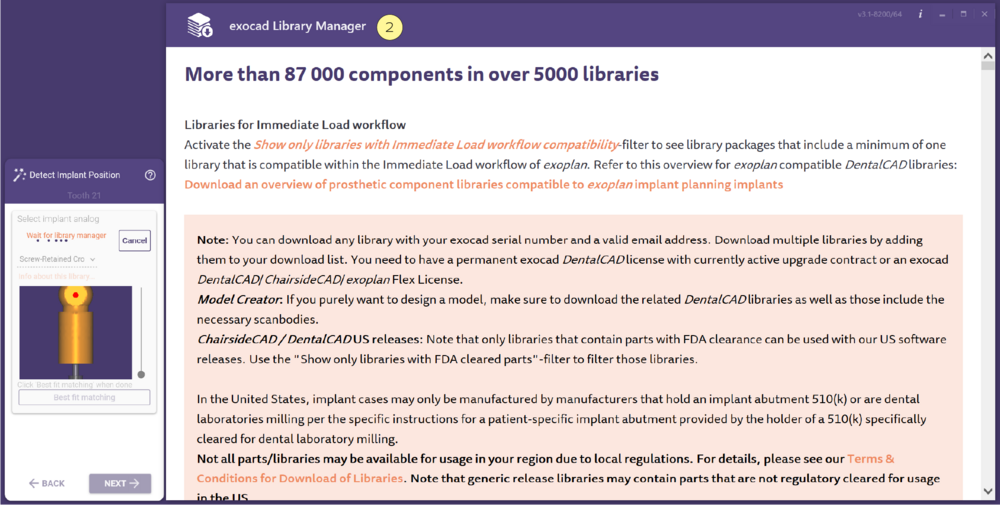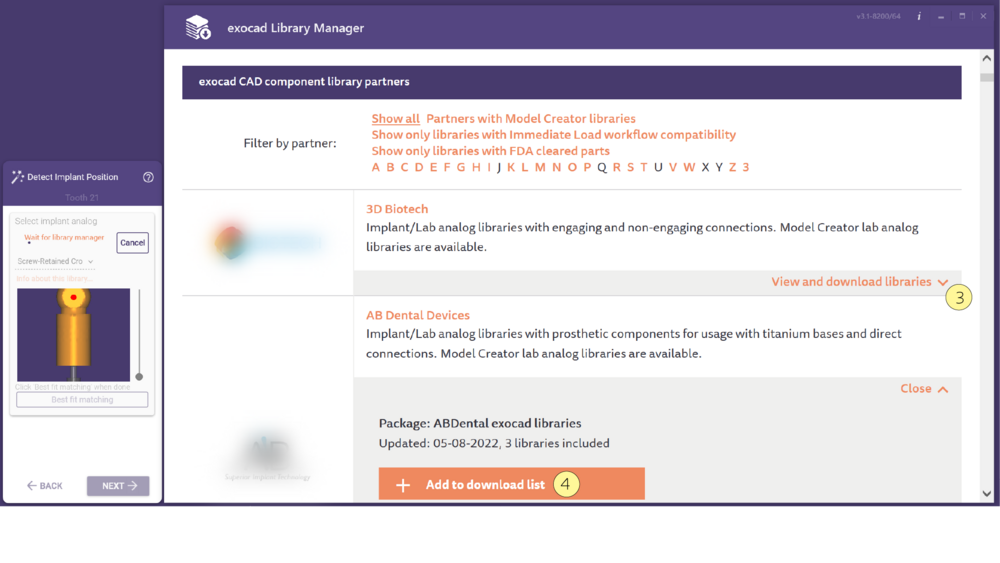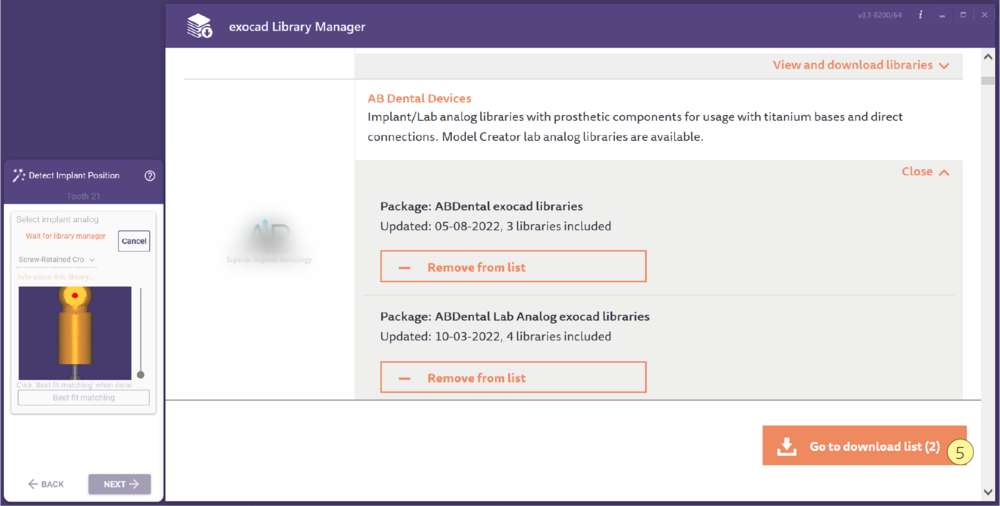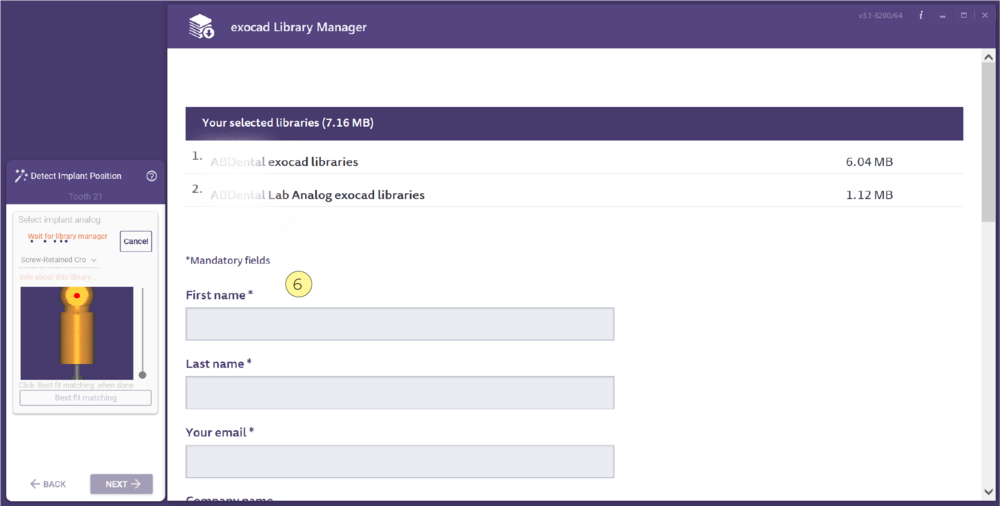Posizone dell"impianto
Per scegliere il tipo di impianto, espandi la combo box [1] e seleziona un impianto dalla libreria CAD. Viene quindi definito il tipo di connessione degli impianti [2].
Il pulsante famiglia [3] viene utilizzato per selezionare le famiglie della libreria.
Il pulsante Informazioni su questa libreria [4] fornisce informazioni sulla libreria di impianti scelta.
Nella finestra del wizard è possibile vedere un punto rosso [5] sull'immagine dello scan abutment. Il passo successivo consiste nel cliccare sullo stesso punto col tasto sinistro sul modello scansionato. Questo darà una prima informazione di massima per il posizionamento nello spazio dell'impianto. Fatto questo basterà cliccare su Adattamento best fit [7] affinché il programma calcoli il miglior posizionamento possibile relativamente ai dati scansionati. Per proseguire è quindi sufficiente cliccare su "Avanti".
Alcune volte i dati scansionati non sono ottimali, sopratutto nella zona inferiore della scansione (Per esempio i denti adiacenti sono troppo vicini alla scansione dell'abutment). Per questo motivo potrebbe essere utile escludere una parte del modello dai calcoli sull'allineamento così da limitare gli errori. Per farlo è sufficiente alzare lo slider [6] sulla destra dell'immagine dell'impianto nella finestra Wizard. Questo potrebbe migliorare il risultato.
| Dopo aver premuto il pulsante Adattamento best fit [7], premendo il tasto <CTRL> è possibile valutare l'allineamento. Maggiore è la superficie blu, con delle sfumature di colore verde/oro in cima, e migliore è l'allineamento finale. |
Library Manager
- Clicca sul menu a tendina e l'opzione Scarica più librerie... [1] sarà disponibile.
- Successivamente, si aprirà exocad Library Manager [2].
- Sono disponibili più partner, scegli dall'elenco e clicca su Visualizza e scarica le librerie [3]. Seleziona dall'elenco le librerie da scaricare e clicca su Aggiungi all'elenco dei download [4].
- Dopo aver selezionato le librerie desiderate, clicchi su Vai all'elenco dei download [5].
- Inserisci le informazioni obbligatorie richieste [6].
- Clicchi su Installa librerie [7] per avviare il processo di download.